Logiciel de Rançon Sodinokibi
![]() Écrit par Tomas Meskauskas le (mis à jour)
Écrit par Tomas Meskauskas le (mis à jour)
Instructions de suppression du logiciel de rançon Sodinokibi
Qu'est-ce que Sodinokibi ?
Sodinokibi est un programme de type rançon créé par des cybercriminels. Ils l'utilisent pour crypter les fichiers stockés sur l'ordinateur de leur victime, en d'autres termes, pour empêcher les gens d'accéder à leurs fichiers jusqu'à ce qu'ils aient payé une rançon. Cette rançon a été découverte par S!Ri. Les chercheurs en malware l'ont appelé Sodinokibi, mais ses développeurs ne lui ont pas encore donné de nom officiel. Ce logiciel de rançon place les notes de rançon dans des dossiers qui contiennent des fichiers cryptés. Le nom d'un fichier texte dépend de l'extension ajoutée au fichier crypté. Par exemple, si l'extension est ".686l0tek69" (et que le fichier crypté est renommé de, par exemple, "1.jpg" à "1.jpg.686l0tek69"), alors la note de rançon sera appelée "686l0tek69-HOW-TO-DECRYPT.txt". Sodinokibi change aussi le fond d'écran de la victime.
Comme expliqué dans la note de rançon, les personnes dont l'ordinateur est infecté par ce logiciel de rançon ne peuvent décrypter (récupérer) leurs fichiers qu'en suivant les instructions fournies par les cybercriminels qui l'ont développé. Pour décrypter les données, il est nécessaire de visiter leurs sites Web en utilisant l'un des deux liens. L'un devrait être ouvert en utilisant le navigateur Tor, un autre avec un autre navigateur comme Google Chrome, Mozilla Firefox, Opera, Internet Explorer ou Microsoft Edge. Il est mentionné que le lien/site web créé pour tout autre navigateur que Tor pourrait être bloqué par un navigateur. D'une manière ou d'une autre, une fois ouvert, leur site Web demande de copier et coller la clé fournie dans la demande de rançon (fichier.txt) et d'entrer le nom de l'extension (qui est fournie dans le même fichier texte). Puis il ouvre une autre page disant que les victimes ont deux jours pour payer une rançon de 2 500 $. Plus tard, le prix sera doublé pour atteindre 5 000 $. La rançon doit être transférée à l'adresse du porte-monnaie Bitcoin fournie (elle doit être payée en crypto monnaie). Selon les cybercriminels, lorsque le paiement est effectué, les victimes devraient recevoir trois confirmations. Ensuite, ils sont censés recharger le site web qui va créer un lien de téléchargement pour un outil de décryptage. Les victimes sont invitées à ne pas essayer de déchiffrer leurs fichiers avec d'autres outils (tiers), car selon les cybercriminels, leur utilisation pourrait entraîner une perte de données permanente. Cependant, il n'est pas recommandé de payer les personnes qui ont développé ce logiciel de rançon aussi bien. En général, les cybercriminels ne coopèrent que jusqu'à ce qu'ils aient reçu la rançon. Après cela, la plupart d'entre eux ignorent leurs victimes et n'envoient pas les outils/clés nécessaires pour un décryptage. Simplement dit, les gens se font arnaquer. Malheureusement, il n'existe aucun outil capable de décrypter gratuitement les fichiers cryptés par Sodinokibi. Habituellement, les cybercriminels qui ont développé un logiciel de rançon particulier sont les seuls qui peuvent fournir des outils de décryptage. La plupart du temps, les algorithmes de cryptographie utilisés pour crypter les fichiers sont impossibles à "cracker" sans utiliser des clés/outils de décryptage particuliers. La meilleure option est de restaurer les fichiers à l'aide d'une sauvegarde de données qui a été (si elle a été) créée avant d'avoir tous les fichiers cryptés avec un programme de type logiciel de rançon.
Capture d'écran d'un message encourageant les utilisateurs à payer une rançon pour décrypter leurs données compromises :
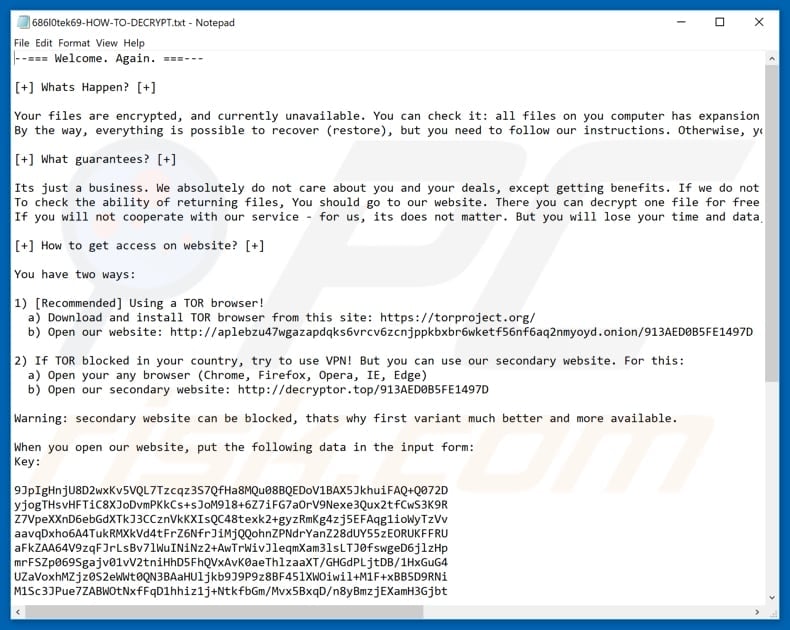
Voici quelques exemples d'autres programmes de type rançon : BellevueCollegeEncryptor, Hceem et Hrosas. La plupart d'entre eux sont créés pour crypter les fichiers de l'utilisateur et pour les garder verrouillés à moins qu'une rançon ne soit payée. Les principales différences sont généralement le prix d'un décryptage et l'algorithme de cryptographie qui a été utilisé pour crypter les données. Malheureusement, dans la plupart des cas, ils sont impossibles à cracker, à moins que le logiciel de rançon ne soit pas complètement développé, a quelques bugs / défauts. Afin d'éviter les pertes de données (et financières) causées par les logiciels de rançon, nous recommandons de créer régulièrement des sauvegardes et de les stocker sur des serveurs distants ou des périphériques de stockage débranchés.
Comment le logiciel de rançon a-t-il infecté mon ordinateur ?
Certains des moyens les plus couramment utilisés pour répandre les rançons et divers autres programmes malveillants sont les campagnes de spam, les chevaux de Troie, les fausses mises à jour de logiciels, les sources douteuses de téléchargement de logiciels et les outils de "cracking" des logiciels. Dans le premier cas, les cybercriminels envoient des courriels qui contiennent des pièces jointes malveillantes, en présentant ces courriels comme officiels et importants, ils tentent d'amener les gens à ouvrir des fichiers joints. Ces pièces jointes sont généralement des documents Microsoft Office et PDF, des archives comme des fichiers ZIP, RAR, JavaScript, exécutables (.exe et autres), etc. S'ils sont ouverts, ils téléchargent et installent un logiciel rançon ou un autre logiciel malveillant à haut risque. Si un cheval de Troie est déjà installé sur un ordinateur, il est très probable qu'il sera conçu pour diffuser diverses menaces. Les programmes de ce type provoquent souvent des infections en chaîne. Les faux logiciels de mise à jour, s'ils sont utilisés, répandent des logiciels malveillants en les installant à la place des mises à jour ou des correctifs attendus. Ces outils peuvent être utilisés pour exploiter les failles et les bogues des logiciels obsolètes. Les sources de téléchargement non fiables (telles que les réseaux Peer-to-Peer, les sites d'hébergement de fichiers gratuits, les sites de téléchargement de freeware, les sites non officiels et autres canaux similaires) peuvent également être utilisées pour distribuer des rançons. Les cybercriminels utilisent ces canaux pour présenter leurs logiciels malveillants comme des fichiers inoffensifs. Lorsque les gens les téléchargent et les ouvrent, ils installent eux-mêmes des programmes malveillants. En utilisant divers outils de 'craquage' de logiciels, les gens risquent souvent d'avoir des programmes malveillants installés. Ces outils sont censés contourner les activations payantes, mais ils provoquent souvent des installations/infections informatiques indésirables.
| Nom | Virus Sodinokibi |
| Type de Menace | Logiciel de Rançon, Crypto Virus, Bloqueur de fichiers |
| Extension des Fichiers Cryptés | Chaîne aléatoire. |
| Message de Demande de Rançon | Fichier Texte, Fond d'écran de bureau, site web. |
| Montant de la Rançon | $2500/$5000 |
| Contact du Cyber Criminel | Chat sur le site web. |
| Noms de Détection | Avast (Win32:Malware-gen), BitDefender (Trojan.GenericKD.31927370), ESET-NOD32 (une variante de Win32/GenKryptik.DGSJ), Kaspersky (Exploit.Win32.Nekto.lr), Liste complète des détections (VirusTotal) |
| Nom du Processus Malhonnête | Showing Mcga Wmv Photo Ramsey Married |
| Symptômes | Impossible d'ouvrir des fichiers stockés sur votre ordinateur, les fichiers précédemment fonctionnels ont maintenant une extension différente, par exemple my.docx.locked. Un message de demande de rançon s'affiche sur votre bureau. Les cybercriminels demandent à payer une rançon (généralement en bitcoins) pour déverrouiller vos fichiers. |
| Méthodes de Distribution | Pièces jointes infectées (macros), sites Web torrent, publicités malveillantes. |
| Dommages | Tous les fichiers sont cryptés et ne peuvent être ouverts sans paiement d'une rançon. Des chevaux de Troie supplémentaires de vol de mot de passe et des infections de logiciels malveillants peuvent être installés en même temps qu'une infection de logiciel de rançon. |
| Suppression | Pour éliminer d'éventuelles infections par des maliciels, analysez votre ordinateur avec un logiciel antivirus légitime. Nos chercheurs en sécurité recommandent d'utiliser Combo Cleaner. |
Comment se protéger contre les infections de rançon ?
Évitez d'ouvrir des pièces jointes dans les courriels reçus d'adresses inconnues ou douteuses. Il en va de même pour les liens Web. Ces courriels sont généralement présentés comme importants et légitimes, mais la plupart du temps, ils ne sont pas pertinents. En outre, nous recommandons d'utiliser des sites Web officiels et dignes de confiance lors du téléchargement de tout logiciel et de mettre à jour les logiciels à l'aide de fonctions ou d'outils implémentés fournis par les développeurs officiels uniquement. Notez que les outils qui permettent aux gens d'éviter de payer pour des logiciels sont illégaux et causent souvent des infections informatiques. Pour éviter d'avoir des ordinateurs infectés, nous vous recommandons d'avoir un antivirus ou un logiciel antispyware de bonne réputation installé également. De plus, il ne devrait pas être désactivé sans raison valable. Si votre ordinateur est déjà infecté par Sodinokibi, nous vous recommandons d'effectuer un scan avec Combo Cleaner pour éliminer automatiquement cette rançon.
Texte présenté dans le fichier texte du logiciel de rançon Sodinokibi (random-string-HOW-TO-DECRYPT.txt) :
--=== Welcome. Again. ===---
[+] Whats Happen? [+]
Your files are encrypted, and currently unavailable. You can check it: all files on you computer has expansion 686l0tek69.
By the way, everything is possible to recover (restore), but you need to follow our instructions. Otherwise, you cant return your data (NEVER).[+] What guarantees? [+]
Its just a business. We absolutely do not care about you and your deals, except getting benefits. If we do not do our work and liabilities - nobody will not cooperate with us. Its not in our interests.
To check the ability of returning files, You should go to our website. There you can decrypt one file for free. That is our guarantee.
If you will not cooperate with our service - for us, its does not matter. But you will lose your time and data, cause just we have the private key. In practise - time is much more valuable than money.[+] How to get access on website? [+]
You have two ways:
1) [Recommended] Using a TOR browser!
a) Download and install TOR browser from this site: hxxps://torproject.org/
b) Open our website: hxxp://aplebzu47wgazapdqks6vrcv6zcnjppkbxbr6wketf56nf6aq2nmyoyd.onion/913AED0B5FE1497D2) If TOR blocked in your country, try to use VPN! But you can use our secondary website. For this:
a) Open your any browser (Chrome, Firefox, Opera, IE, Edge)
b) Open our secondary website: http://decryptor.top/913AED0B5FE1497DWarning: secondary website can be blocked, thats why first variant much better and more available.
When you open our website, put the following data in the input form:
Key:-
Extension name:
686l0tek69
-----------------------------------------------------------------------------------------
!!! DANGER !!!
DONT try to change files by yourself, DONT use any third party software for restoring your data or antivirus solutions - its may entail damge of the private key and, as result, The Loss all data.
!!! !!! !!!
ONE MORE TIME: Its in your interests to get your files back. From our side, we (the best specialists) make everything for restoring, but please should not interfere.
!!! !!! !!!
Capture d'écran du site de Sodinokibi (première page) :
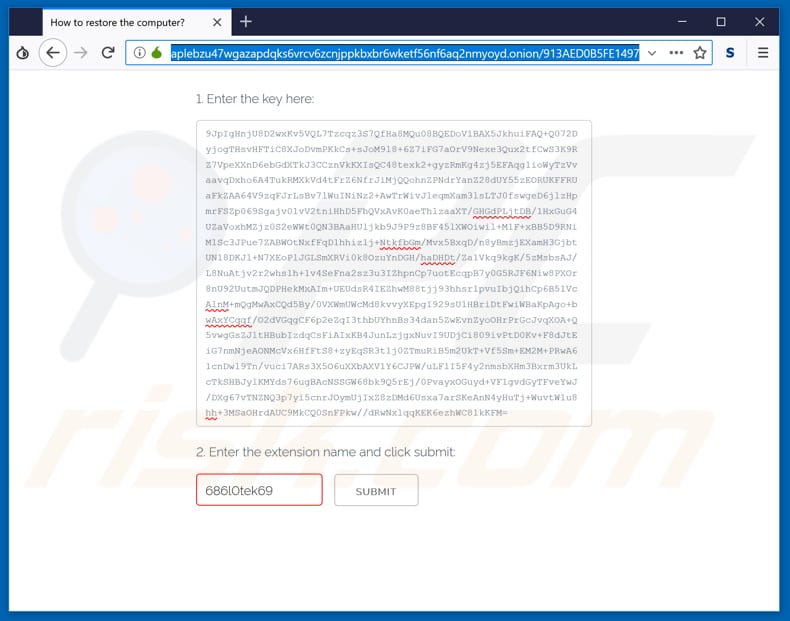
Capture d'écran du site de Sodinokibi (deuxième page) :
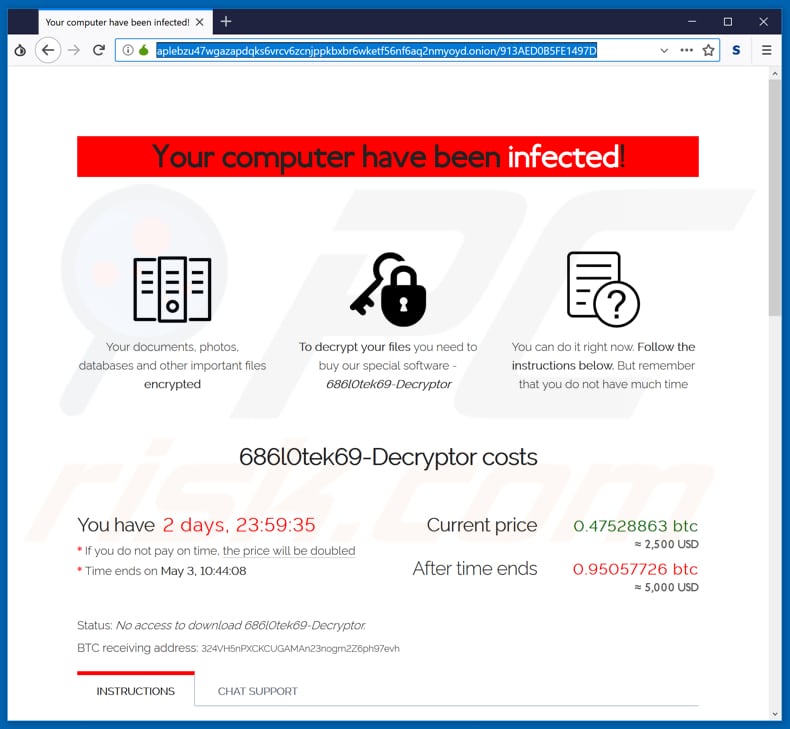
Texte présenté dans un site web ouvert avec Tor (deuxième page) :
Your computer have been infected!
Your documents, photos, databases and other important files encrypted
To decrypt your files you need to buy our special software - 686l0tek69-Decryptor
You can do it right now. Follow the instructions below. But remember that you do not have much time
686l0tek69-Decryptor costsYou have 2 days, 23:59:17
* If you do not pay on time, the price will be doubled
* Time ends on May 3, 10:44:08
Current price
After time ends
0.47528863 btc
ò 2,500 USD
0.95057726 btc
ò 5,000 USDStatus: No access to download 686l0tek69-Decryptor.
BTC receiving address: 324VH5nPXCKCUGAMAn23nogm2Z6ph97evh
Instructions Chat support
How to buy 686l0tek69-Decryptor?Create a Bitcoin Wallet (we recommend Blockchain.info)
Buy necessary amount of Bitcoins. Current price for buying is 0.47528863 btc
Send 0.47528863 btc to the following Bitcoin address:
324VH5nPXCKCUGAMAn23nogm2Z6ph97evh* This receiving address was created for you, to identify your transactions
Wait for 3 confirmations
Reload current page after, and get a link to download 686l0tek69-DecryptorGuarantees?
Upload your file for test 686l0tek69-Decryptor.
* This file should be an encrypted image. Example
your-file-name.jpg.686l0tek69
your-file-name.png.686l0tek69
your-file-name.gif.686l0tek69
Apparence du site web de Sodinokibi ouvert avec Tor (GIF) :
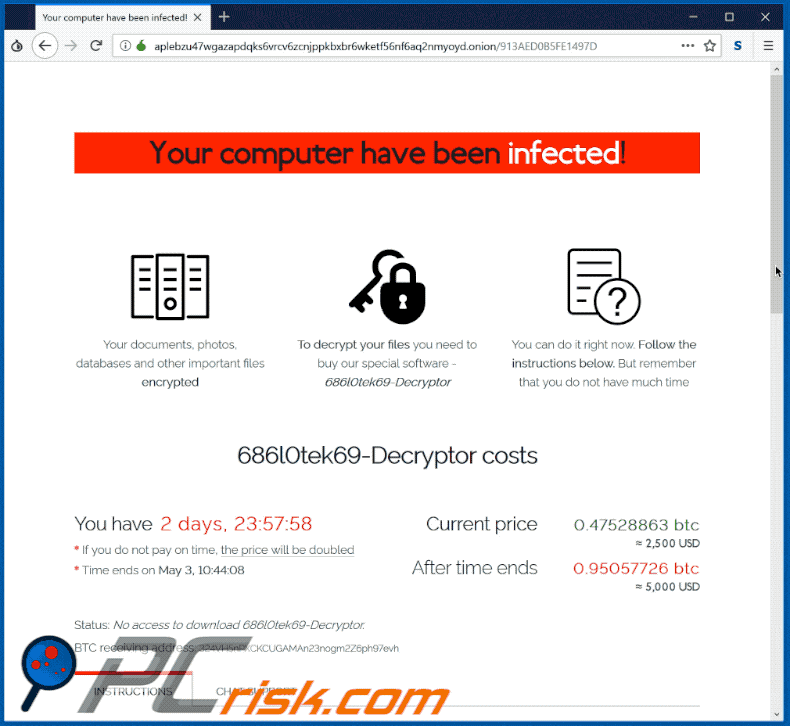
Capture d'écran du fond d'écran de Sodinokibi :
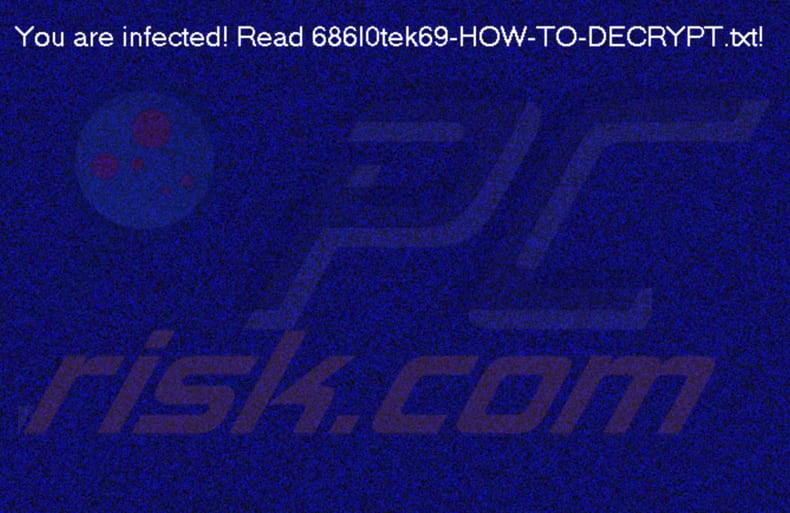
Capture d'écran de fichiers cryptés par Sodinokibi (extension aléatoire) :
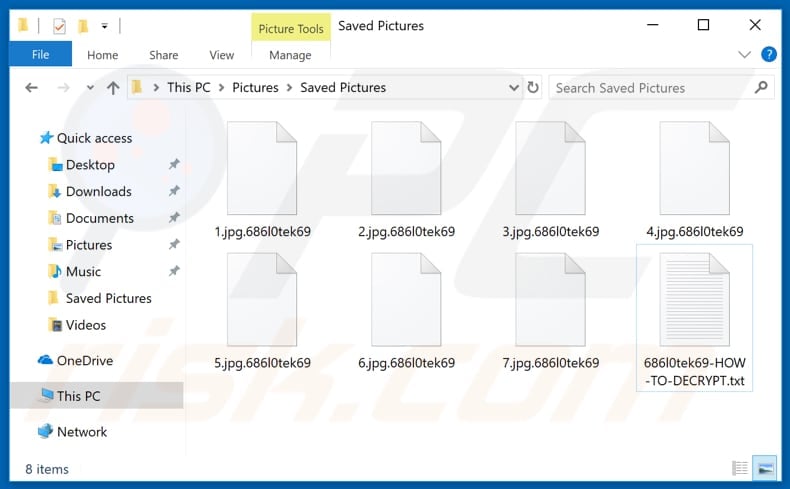
Capture d'écran du processus de demande de rançon de Sodinokibi dans Task Manager ("Showing Mcga Wmv Photo Ramsey Married")
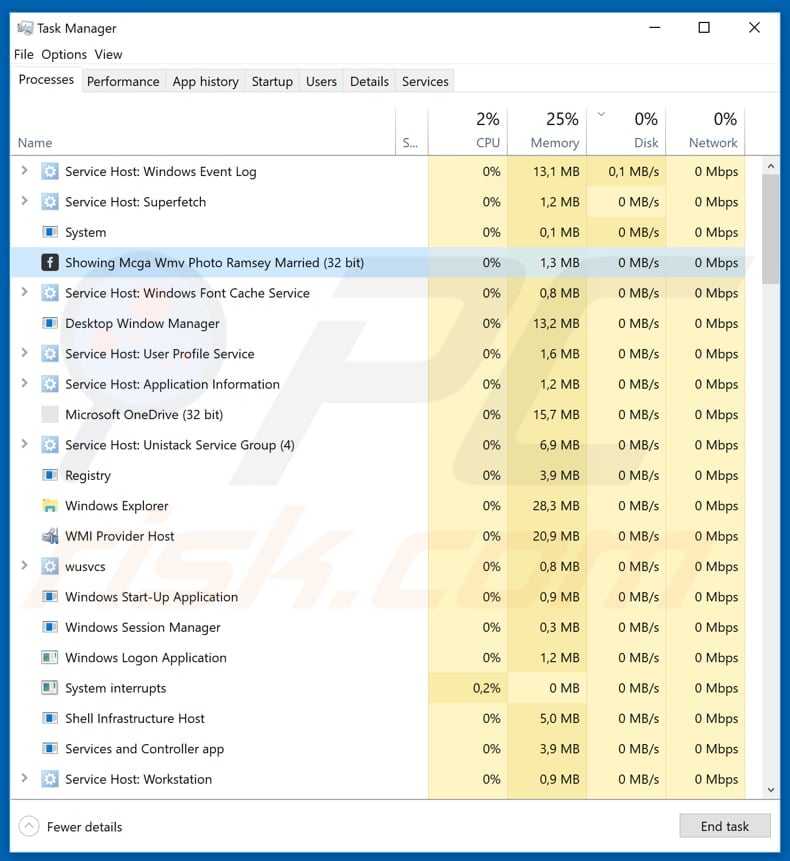
Captures d'écran d'un chat avec des cybercriminels sur le nom du logiciel de rançon :
Texte dans le chat :
Researcher Tomas: Where are you from?
Researcher Tomas: What is the name of your ransomware?
Cyber criminal: We don't have name, don't write here.
Researcher Tomas: Researchers are calling this - "Sodinokibi" ransomware. That's not a very nice name, maybe you like to use something else?
Cyber criminal: show me
Researcher Tomas: hxxps://www.youtube.com/watch?v=MlfYEqAjXUE&feature=youtu.be
Researcher Tomas: You could think of some cooler name than "Sodinokibi".
Cyber criminal: Hm, why this name?
Researcher Tomas: I would guess this is from an executable file name (hxxps://twitter.com/GrujaRS/status/1122051853657739265/photo/1)
Researcher Tomas: What name would you like to use?
Cyber criminal: we don't have name, but give to us few days to think about it
Researcher Tomas: ok, great.
Mise à jour 3 mai 2019 - Des recherches ont révélé que les cybercriminels ont commencé à exploiter la vulnérabilité des serveurs Oracle WebLogic (CVE-2019-2725) pour leur injecter divers logiciels malveillants, dont GANDCRAB, Sodinokibi et divers mineurs, botnets, etc. Heureusement, Oracle a déjà publié un correctif pour corriger cette vulnérabilité. Par conséquent, si vous possédez un tel serveur, téléchargez et installez le correctif immédiatement. Vous trouverez des informations détaillées et le lien de téléchargement du patch dans cet article.
Suppression du logiciel de rançon Sodinokibi :
Suppression automatique et instantanée des maliciels :
La suppression manuelle des menaces peut être un processus long et compliqué qui nécessite des compétences informatiques avancées. Combo Cleaner est un outil professionnel de suppression automatique des maliciels qui est recommandé pour se débarrasser de ces derniers. Téléchargez-le en cliquant sur le bouton ci-dessous :
▼ TÉLÉCHARGEZ Combo Cleaner
Le scanneur gratuit vérifie si votre ordinateur est infecté. Pour utiliser le produit complet, vous devez acheter une licence pour Combo Cleaner. 7 jours d’essai limité gratuit disponible. Combo Cleaner est détenu et exploité par Rcs Lt, la société mère de PCRisk. Lire la suite. En téléchargeant n'importe quel logiciel listé sur ce site web vous acceptez notre Politique de Confidentialité et nos Conditions d’Utilisation.
Vidéo suggérant les étapes à suivre en cas d'infection par un rançongiciel :
Menu rapide :
- Qu'est-ce que Virus Sodinokibi ?
- ETAPE 1. Signaler les rançongiciels aux autorités.
- ETAPE 2. Isoler le périphérique infecté.
- ETAPE 3. Identification de l'infection par le rançongiciel.
- ETAPE 4. Recherche d'outils de décryptage du rançongiciel.
- ETAPE 5. Restauration de fichiers avec des outils de récupération de données.
- ETAPE 6. Création de sauvegardes de données.
Si vous êtes victime d'une attaque par rançongiciel, nous vous recommandons de signaler cet incident aux autorités. En fournissant des informations aux organismes chargés de l'application de la loi, vous aiderez à suivre la cybercriminalité et potentiellement à poursuivre les attaquants. Voici une liste d'autorités où vous devez signaler une attaque par rançongiciel. Pour obtenir la liste complète des centres de cybersécurité locaux et des informations sur les raisons pour lesquelles vous devez signaler les attaques par rançongiciel, lisez cet article.
Liste des autorités locales où les attaques par rançongiciel doivent être signalées (choisissez-en une en fonction de votre adresse de résidence) :
USA - Internet Crime Complaint Centre IC3
Royaume-Uni - Action Fraud
Espagne - Police nationale
France - Ministère de l'Intérieur
Allemagne - Police
Italie - Police d'État
Pays - Bas - Police
Pologne - Police
Portugal - Police judiciaire
Isoler le périphérique infecté :
Certaines infections de type rançongiciel sont conçues pour crypter les fichiers des périphériques de stockage externes, les infecter et même se propager sur tout le réseau local. Pour cette raison, il est très important d'isoler le périphérique infecté (ordinateur) dès que possible.
Étape 1 : Déconnectez-vous d'Internet.
Le moyen le plus simple de déconnecter un ordinateur d'Internet est de débrancher le câble Ethernet de la carte mère, cependant, certains appareils sont connectés via un réseau sans fil et pour certains utilisateurs (en particulier ceux qui ne sont pas particulièrement férus de technologie), la déconnexion des câbles peut sembler gênant. Par conséquent, vous pouvez également déconnecter le système manuellement via le panneau de configuration :
Accédez au "Panneau de configuration", cliquez sur la barre de recherche dans le coin supérieur droit de l'écran, entrez dans "Centre Réseau et partage" et sélectionnez le résultat de la recherche :
Cliquez sur l'option "Modifier les paramètres de la carte" dans le coin supérieur gauche de la fenêtre :
Faites un clic droit sur chaque point de connexion et sélectionnez "Désactiver". Une fois désactivé, le système ne sera plus connecté à Internet. Pour réactiver les points de connexion, cliquez simplement à nouveau avec le bouton droit de la souris et sélectionnez "Activer".
Étape 2 : Débranchez tous les périphériques de stockage.
Comme mentionné ci-dessus, les rançongiciels peuvent crypter les données et infiltrer tous les périphériques de stockage connectés à l'ordinateur. Pour cette raison, tous les périphériques de stockage externes (lecteurs flash, disques durs portables, etc.) doivent être déconnectés immédiatement, cependant, nous vous conseillons vivement d'éjecter chaque périphérique avant de se déconnecter pour éviter la corruption des données :
Accédez au "Poste de travail", faites un clic droit sur chaque appareil connecté et sélectionnez "Éjecter":
Étape 3 : Déconnexion des comptes de stockage cloud.
Certains rançongiciels peuvent être capables de détourner un logiciel qui gère les données stockées dans "le Cloud". Par conséquent, les données peuvent être corrompues/cryptées. Pour cette raison, vous devez vous déconnecter de tous les comptes de stockage cloud dans les navigateurs et autres logiciels associés. Vous devez également envisager de désinstaller temporairement le logiciel de gestion du cloud jusqu'à ce que l'infection soit complètement supprimée.
Identifiez l'infection par le rançongiciel :
Pour gérer correctement une infection, il faut d'abord l'identifier. Certaines infections de rançongiciel utilisent des messages de demande de rançon en guise d'introduction (voir le fichier texte du rançongiciel WALDO ci-dessous).

Ceci est cependant rare. Dans la plupart des cas, les infections par rançongiciel délivrent plus de messages directs indiquant simplement que les données sont cryptées et que les victimes doivent payer une sorte de rançon. Notez que les infections de type rançongiciel génèrent généralement des messages avec des noms de fichiers différents (par exemple, "_readme.txt", "READ-ME.txt", "DECRYPTION_INSTRUCTIONS.txt", "DECRYPT_FILES.html", etc.). Par conséquent, utiliser le nom d'un message de rançon peut sembler un bon moyen d'identifier l'infection. Le problème est que la plupart de ces noms sont génériques et que certaines infections utilisent les mêmes noms, même si les messages livrés sont différents et les infections elles-mêmes ne sont pas liées. Par conséquent, l'utilisation du seul nom de fichier du message peut être inefficace et même entraîner une perte permanente de données (par exemple, en tentant de déchiffrer des données à l'aide d'outils conçus pour différentes infections de rançongiciel, les utilisateurs risquent de finir par endommager les fichiers et le décryptage ne seront plus possibles même avec le bon outil).
Une autre façon d'identifier une infection rançongiciel consiste à vérifier l'extension de fichier, qui est ajoutée à chaque fichier crypté. Les infections par rançongiciel sont souvent nommées par les extensions qu'elles ajoutent (voir les fichiers cryptés par le rançongiciel Qewe ci-dessous).

Cependant, cette méthode n'est efficace que lorsque l'extension ajoutée est unique - de nombreuses infections de rançongiciel ajoutent une extension générique (par exemple, ".encrypted", ".enc", ".crypted", ".locked", etc.). Dans ces cas, l'identification du rançongiciel par son extension ajoutée devient impossible.
L'un des moyens les plus simples et les plus rapides d'identifier une infection par rançongiciel consiste à utiliser le site Web d'intentification des rançongiciels ID Ransomware. Ce service prend en charge la plupart des infections de rançongiciel existantes. Les victimes téléchargent simplement le message de rançon et/ou un fichier crypté (nous vous conseillons de télécharger les deux si possible).

Le rançongiciel sera identifié en quelques secondes et vous recevrez divers détails, tels que le nom de la famille des maliciels à laquelle appartient l'infection, s'il est déchiffrable, etc.
Exemple 1 (rançongiciel Qewe [Stop/Djvu]) :

Exemple 2 (rançongiciel .iso [Phobos]) :

Si vos données sont cryptées par un rançongiciel qui n'est pas pris en charge par ID Ransomware, vous pouvez toujours essayer de rechercher sur Internet en utilisant certains mots clés (par exemple, titre du message de rançon, extension de fichier, courriels de contact fournis, adresses de portefeuilles électroniques, etc.).
Rechercher des outils de décryptage de rançongiciel :
Les algorithmes de cryptage utilisés par la plupart des infections de type rançongiciel sont extrêmement sophistiqués et, si le cryptage est effectué correctement, seul le développeur est capable de restaurer les données. En effet, le décryptage nécessite une clé spécifique, qui est générée lors du cryptage. La restauration des données sans la clé est impossible. Dans la plupart des cas, les cybercriminels stockent les clés sur un serveur distant, plutôt que d'utiliser la machine infectée comme hôte. Dharma (CrySis), Phobos et d'autres familles d'infections de rançongiciel haut de gamme sont pratiquement sans faille, et donc la restauration des données cryptées sans la participation des développeurs est tout simplement impossible. Malgré cela, il existe des dizaines d'infections de type rançongiciel qui sont peu développées et contiennent un certain nombre de failles (par exemple, l'utilisation de clés de cryptage/décryptage identiques pour chaque victime, des clés stockées localement, etc.).
Trouver le bon outil de décryptage sur Internet peut être très frustrant. Pour cette raison, nous vous recommandons d'utiliser le projet No More Ransom et c'est là que l'identification de l'infection par le rançongiciel est utile. Le site Web du projet No More Ransom contient une section "Outils de décryptage" avec une barre de recherche. Entrez le nom du rançongiciel identifié, et tous les décrypteurs disponibles (le cas échéant) seront répertoriés.

Restaurer les fichiers avec des outils de récupération de données :
En fonction de la situation (qualité de l'infection par rançongiciel, type d'algorithme de cryptage utilisé, etc.), la restauration des données avec certains outils tiers peut être possible. Par conséquent, nous vous conseillons d'utiliser l'outil Recuva développé par CCleaner. Cet outil prend en charge plus d'un millier de types de données (graphiques, vidéo, audio, documents, etc.) et il est très intuitif (peu de connaissances sont nécessaires pour récupérer des données). De plus, la fonction de récupération est entièrement gratuite.
Étape 1 : Effectuez une analyse.
Exécutez l'application Recuva et suivez l'assistant. Vous serez invité par plusieurs fenêtres à choisir les types de fichiers à rechercher, les emplacements à analyser, etc. Tout ce que vous avez à faire est de sélectionner les options que vous recherchez et de lancer l'analyse. Nous vous conseillons d'activer le "Deep Scan" avant de démarrer, sinon les capacités de scan de l'application seront limitées.

Attendez que Recuva termine l'analyse. La durée de l'analyse dépend du volume de fichiers (à la fois en quantité et en taille) que vous analysez (par exemple, l'analyse de plusieurs centaines de gigaoctets peut prendre plus d'une heure). Par conséquent, soyez patient pendant le processus. Nous déconseillons également de modifier ou de supprimer des fichiers existants, car cela pourrait interférer avec l'analyse. Si vous ajoutez des données supplémentaires (par exemple, le téléchargement de fichiers/contenu) pendant la numérisation, cela prolongera le processus :

Étape 2 : Récupérez les données.
Une fois le processus terminé, sélectionnez les dossiers/fichiers que vous souhaitez restaurer et cliquez simplement sur "Récupérer". Notez que de l'espace libre sur votre disque de stockage est nécessaire pour restaurer les données :

Créez des sauvegardes de données :
Une bonne gestion des fichiers et la création de sauvegardes sont essentielles pour la sécurité des données. Par conséquent, soyez toujours très prudent et anticipez.
Gestion des partitions : Nous vous recommandons de stocker vos données dans plusieurs partitions et d'éviter de stocker des fichiers importants dans la partition qui contient l'ensemble du système d'exploitation. Si vous vous retrouvez dans une situation où vous ne pouvez pas démarrer le système et êtes obligé de formater le disque sur lequel le système d'exploitation est installé (dans la plupart des cas, c'est là que se cachent les infections de maliciels), vous perdrez toutes les données stockées sur ce lecteur. C'est l'avantage d'avoir plusieurs partitions : si vous avez tout le périphérique de stockage affecté à une seule partition, vous serez obligé de tout supprimer, cependant, créer plusieurs partitions et allouer correctement les données vous permet d'éviter de tels problèmes. Vous pouvez facilement formater une seule partition sans affecter les autres - par conséquent, l'une sera nettoyée et les autres resteront intactes, et vos données seront enregistrées. La gestion des partitions est assez simple et vous pouvez trouver toutes les informations nécessaires sur la page web de documentation de Microsoft.
Sauvegardes de données : L'une des méthodes de sauvegarde les plus fiables consiste à utiliser un périphérique de stockage externe et à le garder débranché. Copiez vos données sur un disque dur externe, une clé USB, un SSD, un disque dur ou tout autre périphérique de stockage, débranchez-le et stockez-le dans un endroit sec à l'abri du soleil et des températures extrêmes. Cette méthode est cependant assez inefficace, car des sauvegardes et des mises à jour de données doivent être effectuées régulièrement. Vous pouvez également utiliser un service cloud ou un serveur distant. Ici, une connexion Internet est nécessaire et il y a toujours un risque de faille de sécurité, bien que ce soit une occasion vraiment rare.
Nous vous recommandons d'utiliser Microsoft OneDrive pour sauvegarder vos fichiers. OneDrive vous permet de stocker vos fichiers et données personnels dans le cloud, de synchroniser des fichiers sur des ordinateurs et des appareils mobiles, ce qui vous permet d'accéder et de modifier vos fichiers à partir de tous vos appareils Windows. OneDrive vous permet d'enregistrer, de partager et de prévisualiser des fichiers, d'accéder à l'historique de téléchargement, de déplacer, de supprimer et de renommer des fichiers, ainsi que de créer de nouveaux dossiers, et bien plus encore.
Vous pouvez sauvegarder vos dossiers et fichiers les plus importants sur votre PC (vos dossiers Bureau, Documents et Images). Certaines des fonctionnalités les plus notables de OneDrive incluent la gestion des versions de fichiers, qui conserve les anciennes versions de fichiers jusqu'à 30 jours. OneDrive dispose d'une corbeille de recyclage dans laquelle tous vos fichiers supprimés sont stockés pendant une durée limitée. Les fichiers supprimés ne sont pas comptabilisés dans le cadre de l'allocation de l'utilisateur.
Le service est construit à l'aide des technologies HTML5 et vous permet de télécharger des fichiers jusqu'à 300 Mo par glisser-déposer dans le navigateur Web ou jusqu'à 10 Go via l'application de bureau OneDrive. Avec OneDrive, vous pouvez télécharger des dossiers entiers en un seul fichier ZIP contenant jusqu'à 10000 fichiers, bien qu'il ne puisse pas dépasser 15 Go par téléchargement unique.
OneDrive est livré avec 5 Go de stockage gratuit prêt à l'emploi, avec des options de stockage supplémentaires de 100 Go, 1 To et 6 To disponibles moyennant des frais d'abonnement. Vous pouvez obtenir l'un de ces plans de stockage en achetant du stockage supplémentaire séparément ou avec un abonnement Office 365.
Créer une sauvegarde de données :
Le processus de sauvegarde est le même pour tous les types de fichiers et dossiers. Voici comment vous pouvez sauvegarder vos fichiers à l'aide de Microsoft OneDrive
Étape 1 : Choisissez les fichiers/dossiers que vous souhaitez sauvegarder.

Cliquez sur l'icône du cloud OneDrive pour ouvrir le menu OneDrive. Dans ce menu, vous pouvez personnaliser vos paramètres de sauvegarde de fichiers.

Cliquez sur Aide et paramètres, puis sélectionnez Paramètres dans le menu déroulant.

Accédez à l'onglet Sauvegarde et cliquez sur Gérer la sauvegarde.

Dans ce menu, vous pouvez choisir de sauvegarder le Bureau et tous les fichiers qu'il contient, ainsi que les dossiers Documents et images , encore une fois, avec tous les fichiers qu'ils contiennent. Cliquez sur Démarrer la sauvegarde.
Désormais, lorsque vous ajoutez un fichier ou un dossier dans les dossiers Bureau et Documents et images, ils seront automatiquement sauvegardés sur OneDrive.
Pour ajouter des dossiers et des fichiers qui ne se trouvent pas aux emplacements indiqués ci-dessus, vous devez les ajouter manuellement.

Ouvrez l'Explorateur de fichiers et accédez à l'emplacement du dossier/fichier que vous souhaitez sauvegarder. Sélectionnez l'élément, cliquez dessus avec le bouton droit de la souris et cliquez sur Copier.

Ensuite, accédez à OneDrive, cliquez avec le bouton droit n'importe où dans la fenêtre et cliquez sur Coller. Vous pouvez également simplement faire glisser et déposer un fichier dans OneDrive. OneDrive créera automatiquement une sauvegarde du dossier/fichier.

Tous les fichiers ajoutés au dossier OneDrive sont automatiquement sauvegardés dans le cloud. Le cercle vert avec la coche indique que le fichier est disponible à la fois localement et sur OneDrive, et que la version du fichier est la même sur les deux. L'icône de nuage bleu indique que le fichier n'a pas été synchronisé et n'est disponible que sur OneDrive. L'icône de synchronisation indique que le fichier est en cours de synchronisation.

Pour accéder aux fichiers situés uniquement sur OneDrive en ligne, accédez au menu déroulant Aide et paramètres et sélectionnez Afficher en ligne.

Étape 2 : Restaurez les fichiers corrompus.
OneDrive s'assure que les fichiers restent synchronisés, de sorte que la version du fichier sur l'ordinateur est la même version sur le cloud. Cependant, si un rançongiciel a chiffré vos fichiers, vous pouvez profiter de la fonction d'historique des versions de OneDrive qui vous permettra de restaurer les versions des fichiers avant le chiffrement.
Microsoft 365 dispose d'une fonction de détection de rançongiciel qui vous avertit lorsque vos fichiers OneDrive ont été attaqués et vous guide tout au long du processus de restauration de vos fichiers. Il faut cependant noter que si vous ne disposez pas d'un abonnement Microsoft 365 payant, vous n'obtiendrez qu'une seule détection et récupération de fichiers gratuitement.
Si vos fichiers OneDrive sont supprimés, corrompus ou infectés par des maliciels, vous pouvez restaurer l'intégralité de votre OneDrive à un état antérieur. Voici comment vous pouvez restaurer l'intégralité de votre OneDrive :

1. Si vous êtes connecté avec un compte personnel, cliquez sur la roue Paramètres en haut de la page. Ensuite, cliquez sur Options et sélectionnez Restaurer votre OneDrive.
Si vous êtes connecté avec un compte professionnel ou scolaire, cliquez sur la roue Paramètres en haut de la page. Ensuite, cliquez sur Restaurer votre OneDrive.
2. Sur la page Restaurer votre OneDrive, sélectionnez une date dans la liste déroulante. Notez que si vous restaurez vos fichiers après la détection automatique des rançongiciels, une date de restauration sera sélectionnée pour vous.
3. Après avoir configuré toutes les options de restauration de fichiers, cliquez sur Restaurer pour annuler toutes les activités que vous avez sélectionnées.
Le meilleur moyen d'éviter les dommages dus aux infections par rançongiciel est de maintenir des sauvegardes régulièrement à jour.
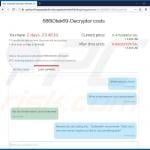
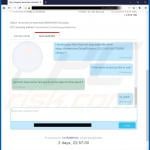
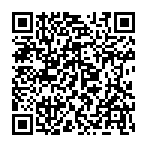
▼ Montrer la discussion